スマートフォンにおけるメール設定 Android
Android メールの設定
※お使いのAndroid 携帯の機種や、搭載されている Android OS のバージョンによっては画面が一部異なる場合がございます。予めご了承ください。
お使いのAndroid 端末と本説明で画面が異なっている場合や、端末標準のメールソフト以外をお使いの場合には以下の情報をメールソフトで設定します。
| [1] ホーム画面上のメールアイコンを選択。 | 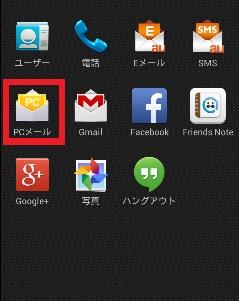 |
| [2] 『メールアカウントの登録』の画面で、以下のように設定します。
“メールアドレス”:メールアドレスを入力。 設定しましたら、「次へ」を選択します。 |
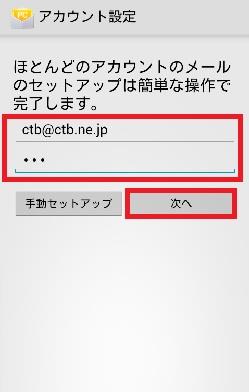 |
| [3] すでに他のメールアドレスを登録している場合は、以下のように設定を行ってください。
“メールアドレス”:メールアドレスを入力。 設定しましたら、「次へ」を選択します。 |
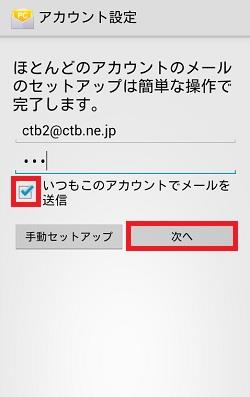 |
| [4] 『新しいメールアカウントを追加』の画面で、「POP3 アカウント」を選択します。 | 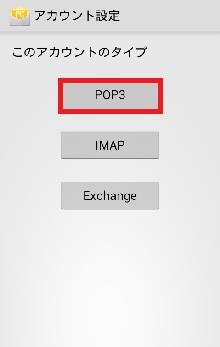 |
| [5] 『受信サーバーの設定』の画面で、以下のように設定します。
“ユーザー名”:メールアカウントを入力。 設定しましたら、「次へ」を選択します。 |
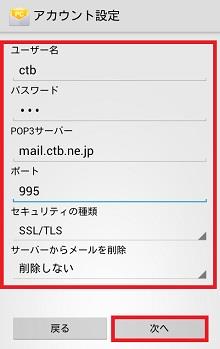 |
| [6] 『受信サーバーの設定を確認中…』と表示されますので、しばらくお待ちください。 | 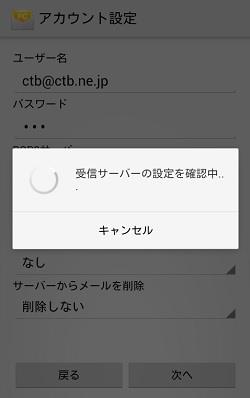 |
| [7] 『送信サーバーの設定』の画面で、以下のように設定します。
“SMTP サーバー”:mail.ctb.ne.jp と入力。 設定しましたら、「次へ」を選択します。 |
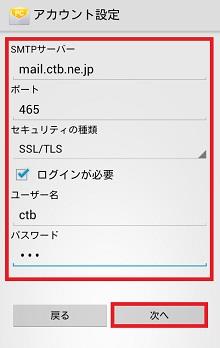 |
| [8] 『送信サーバーの設定を確認中…』と表示されますので、しばらくお待ちください。 | 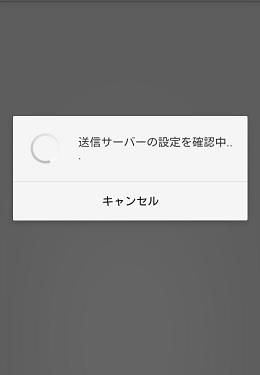 |
| [9] 『アカウントのオプション』の画面で、以下のように設定します。
“新着メール自動確認”:必要に応じて設定します。 設定しましたら、「次へ」を選択します。 |
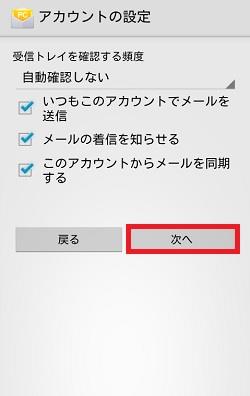 |
| [10] 『メールアカウントの登録』の画面で、以下のように設定します。
“このアカウントに名前を付ける(省略可)”:任意で名前を入力します。 設定しましたら、「完了」を選択します。 |
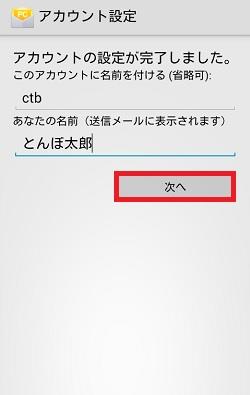 |
| [11] 受信トレイの画面が表示されます。
以上で、メールの設定は終了です。 |
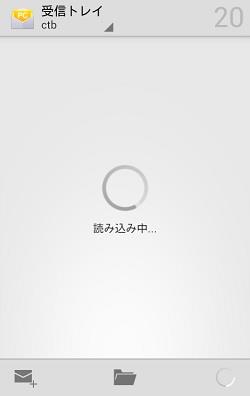 |

